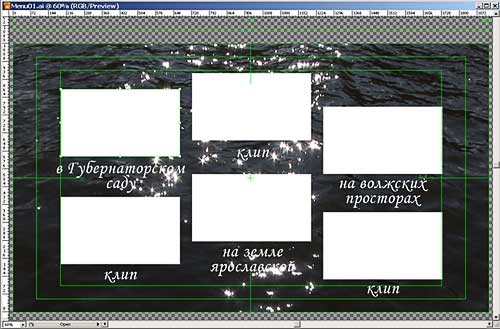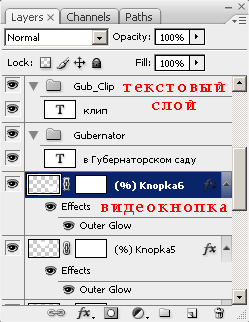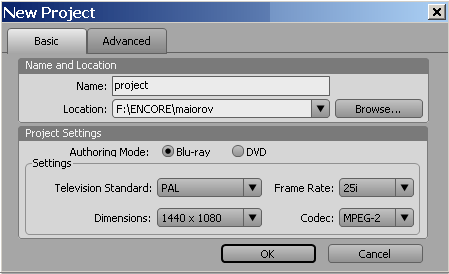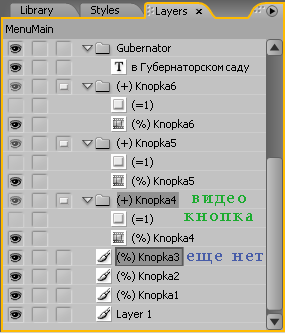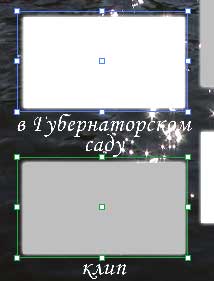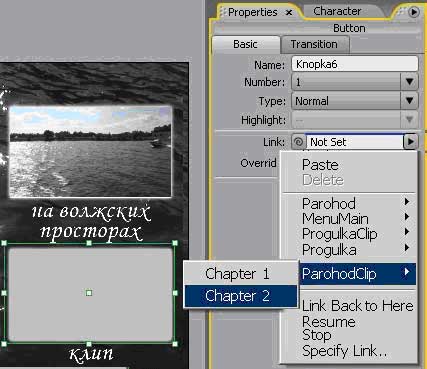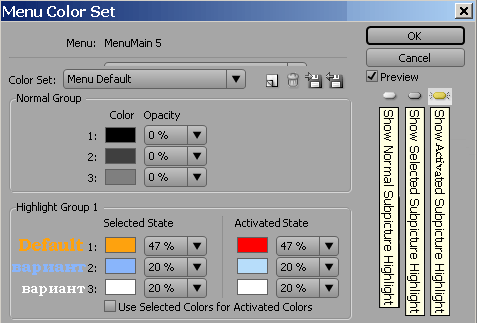| уроки по спецэффектам в программе Adobe After effects | смотреть другие уроки |
|
||
| 1. Создадим новый файл в Adobe Illustrator Menu01.ai, импортируем в него Podlogastill.jpg. Создаем шесть прямоугольников (слоев) размером 480х270px., и располагаем их на месте будущих видеокнопок. Еще шесть слоев – подписи под ними.
2.Экспортируем созданное меню в Photoshop. Зададим ему (menu01.psd) маски (add layer mask) для всех видеокнопок (квадратиков). Добавим перед именем каждого слоя символ (%). Добавить эффект каждому слою (add а layer style). В нашем случае мы добавили эффект Outer Glow.
3. Создадим новый проект project в Adobe Encore с установками:
4. Импортируем меню menu01.psd в Encore и открываем его в окошке Layers. Напротив слоев с белыми прямоугольниками кликаем в правом окошечке, превращая тем самым слой в видеокнопку.
Вид кнопок:
5. Импортируем в проект наши видеофайлы (советуем уже готовые *.mpeg из Premiere) и создаем для них соответствующие Timeline. Выделяем видеокнопку (зеленая рамочка), заходим в панель Properties > Basic (свойства > основные). Опции Link назначаем первый или второй маркер с таймлайна соотвествующего кнопке видеоклипа. В первом случае в меню будет подставлена первая картинка, а во втором – та, которую вы выберете с помощью второго маркера. Можно воспользоваться улиткой, но она позволяет поставить связь на начало видеоклипа (что не выгодно, так как клип может начинаться с проявления из черного). Обязательно ставим галочку Automatically Route Buttons.
Вид монитора для разных моментов времени (начало и конец появления написи):
6. Назначаем Link всем видеокнопкам. Импортируем в проект видеофайл (mpeg)и аудиофайл (wav) для подложки. И назначаем их в закладке Motion меню Properties при помощи улитки. Ставим галочку Animate Buttons и Loop # - Forever. Жмем Preview и значок Render Current Motion Menu. Если в меню оживет лишь подложка, а кнопки останутся неподвижными, не пугайтесь. Возьмите DVD -rewritable и нарежте пробный кусочек. Все оживет.
7. Выделяем любую кнопку и идем в меню Menu > Edit Menu Color Set. Назначаем Color и Opacity для трех значений кнопки:
Видеоменю готово. Продолжение создания DVD-диска - в уроке Видеокнопки видеоменю
|